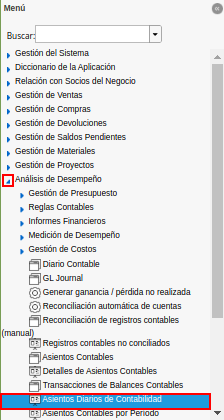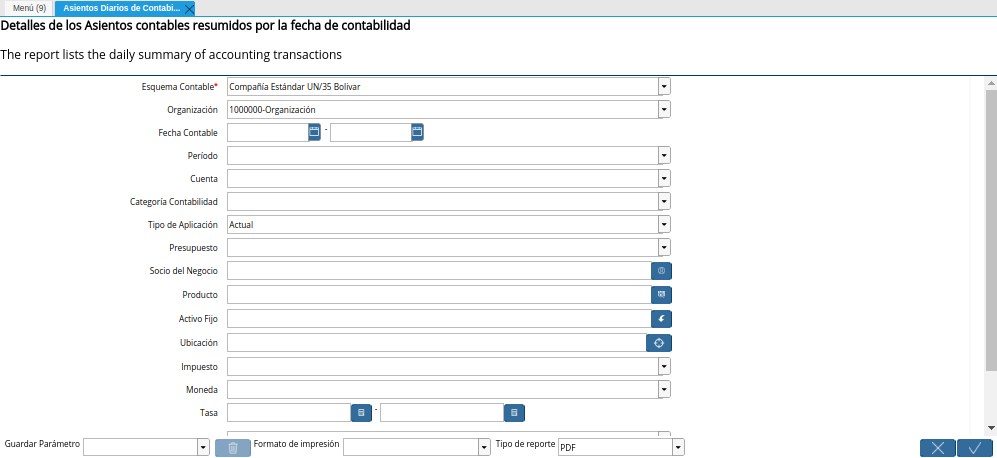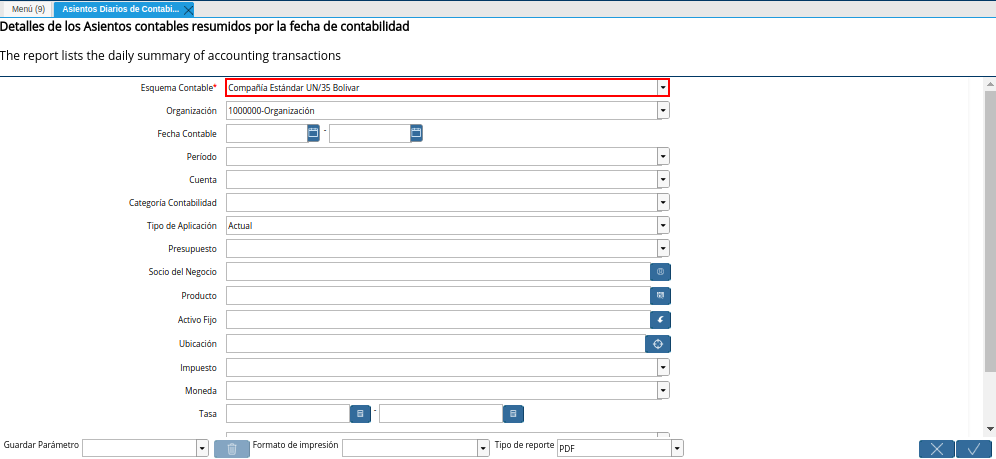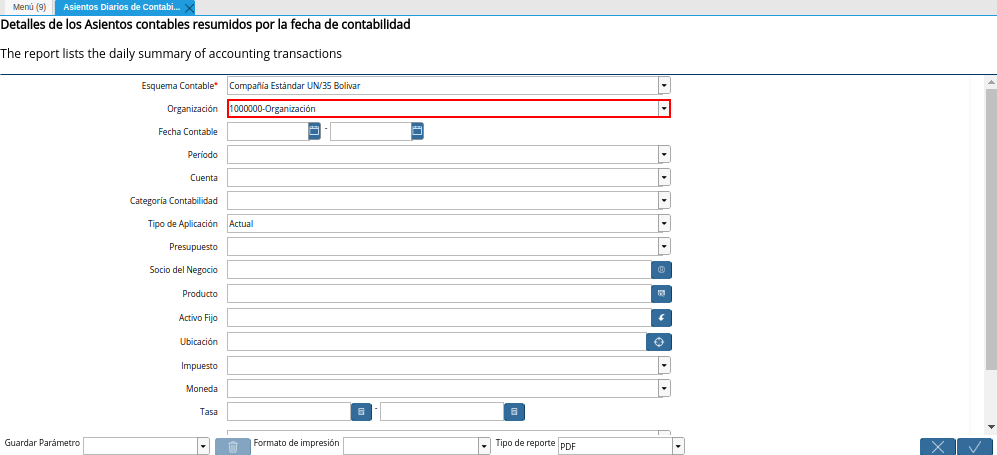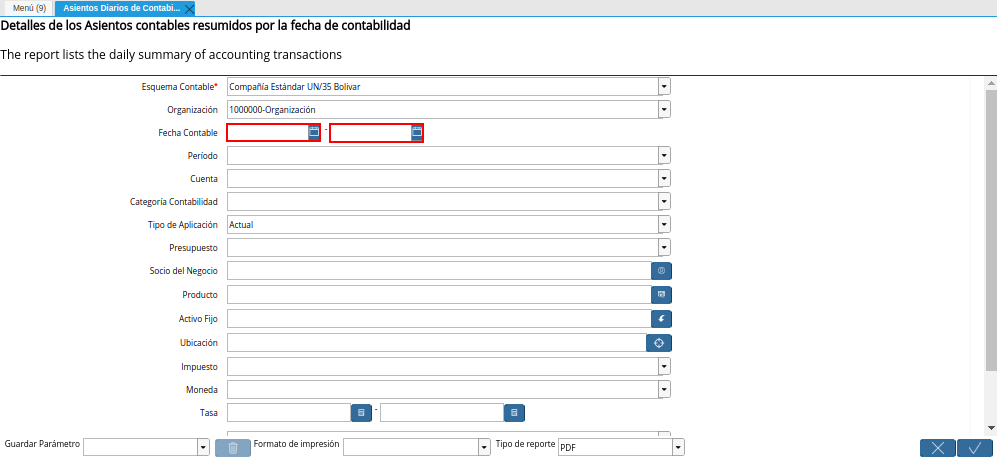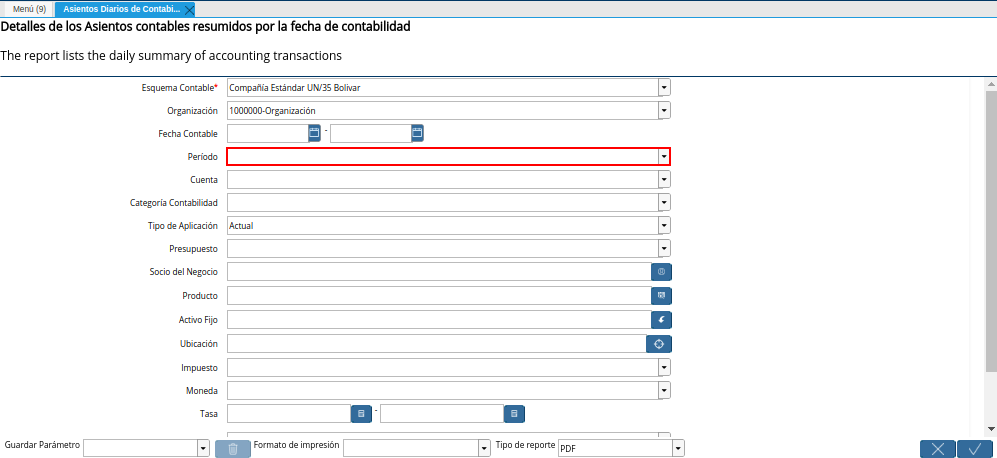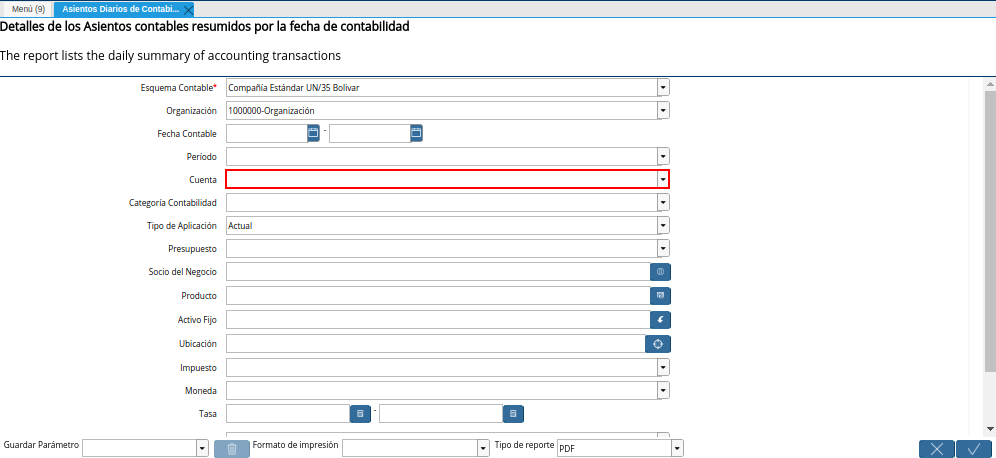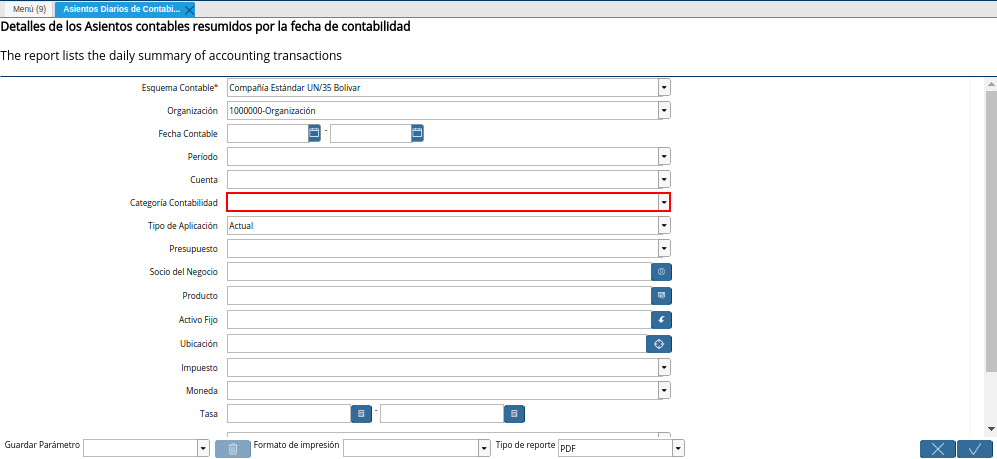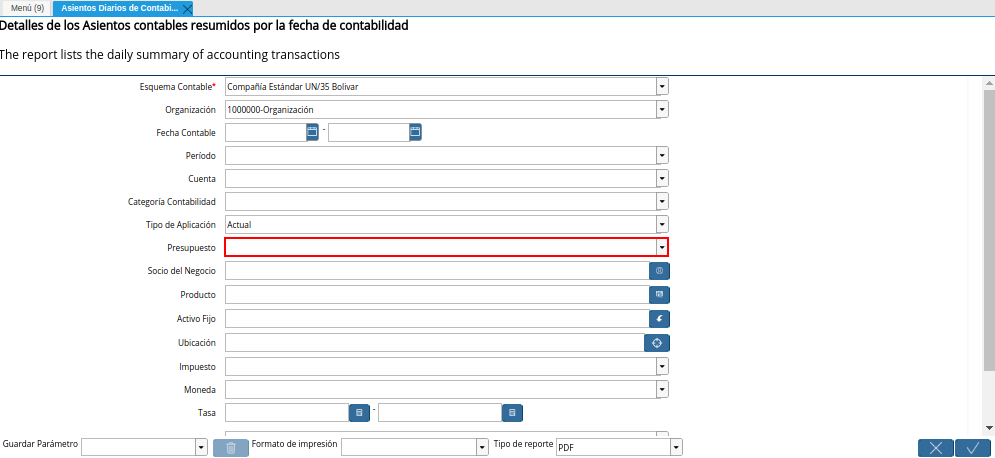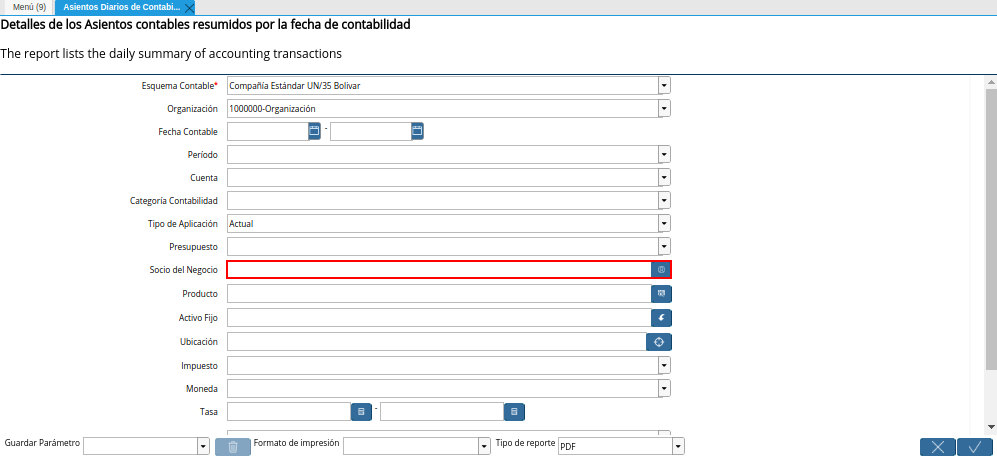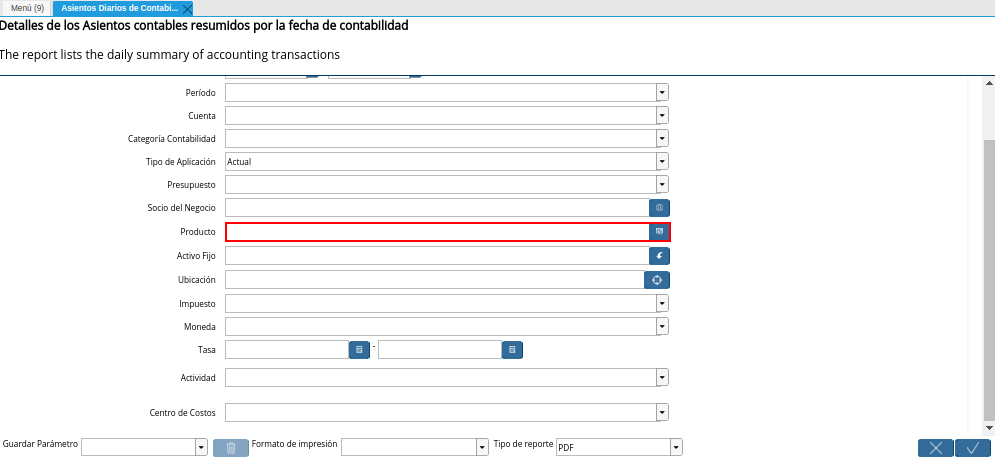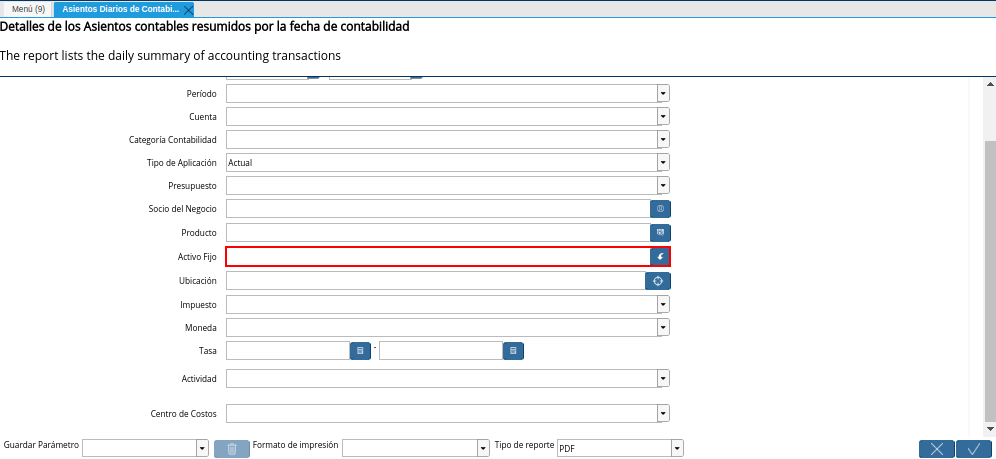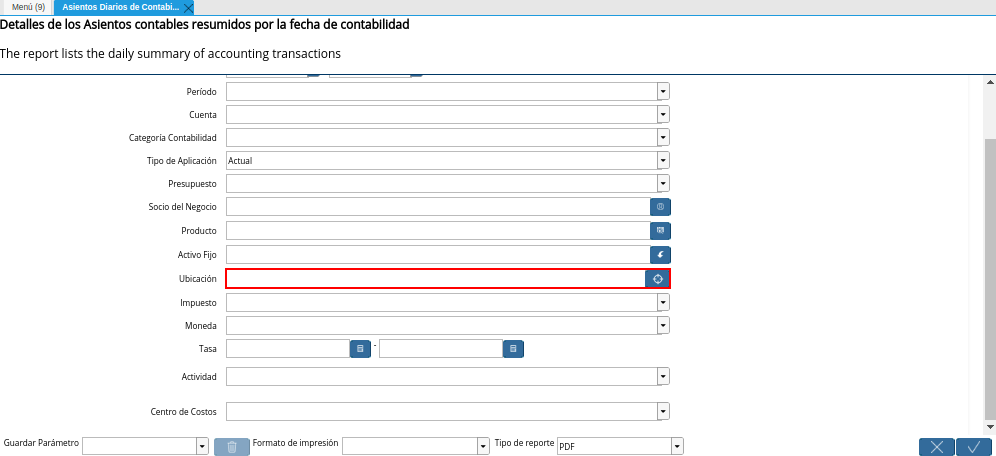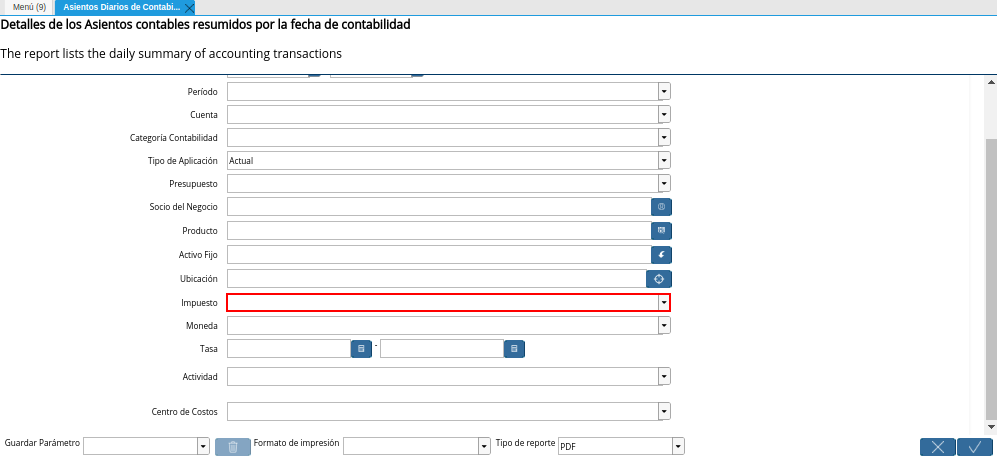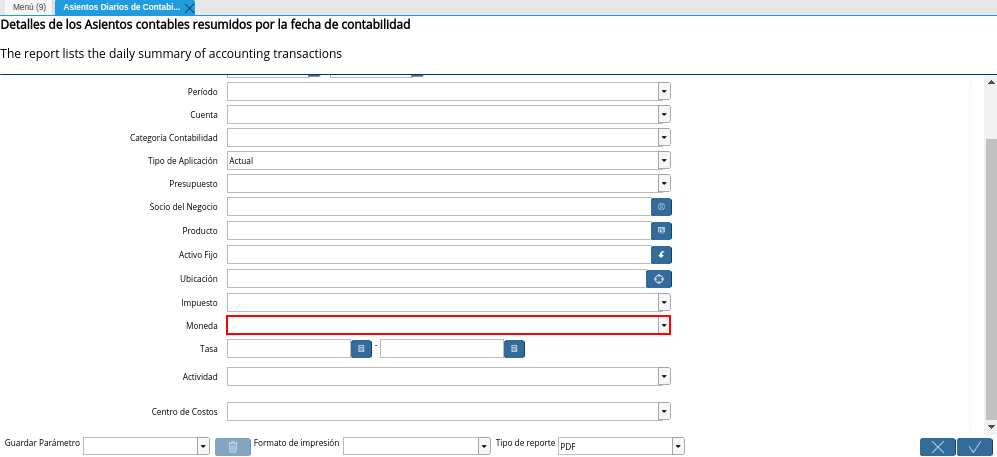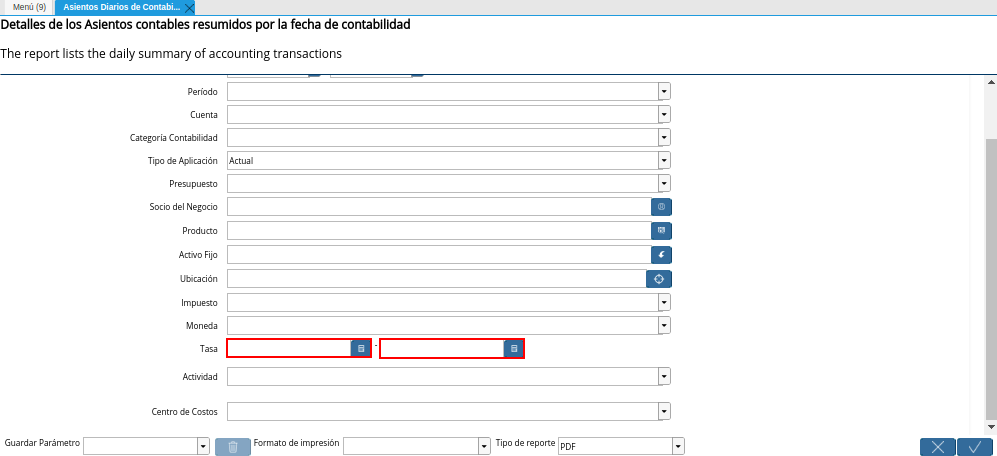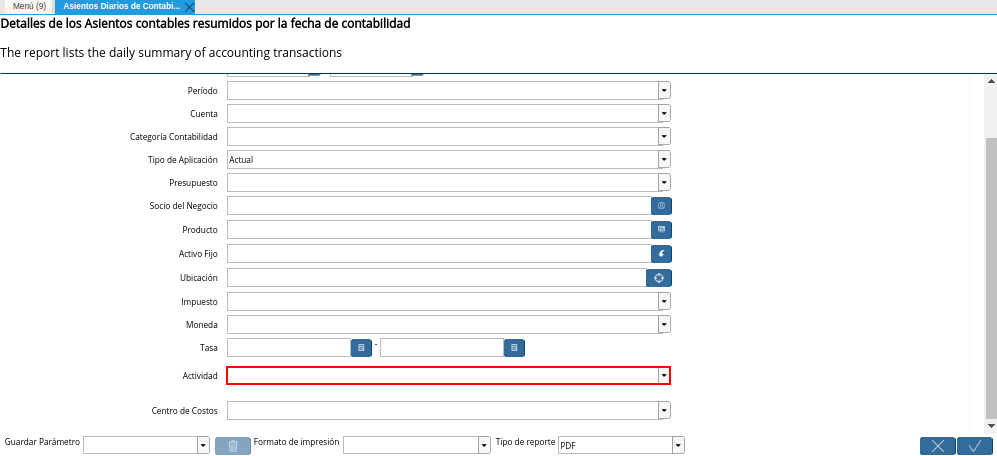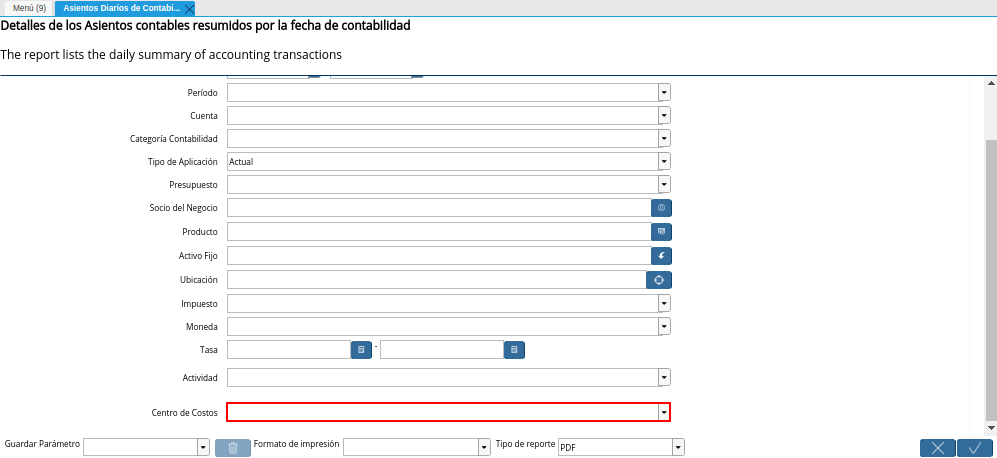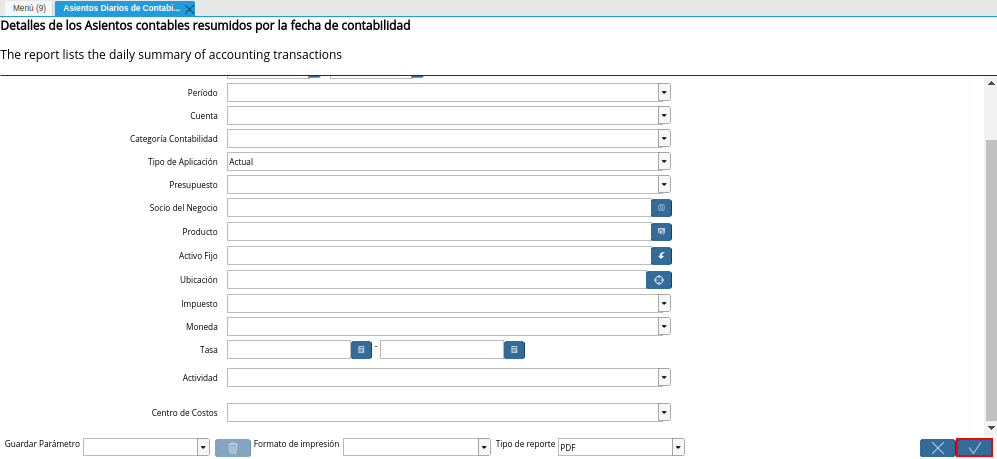Asientos Diarios de Contabilidad
Ubique y seleccione en el menú de ADempiere, la carpeta “Análisis de Desempeño”, luego seleccione el reporte “Asientos Diarios de Contabilidad”.
Imagen 1. Menú de ADempiere
Podrá visualizar la ventana “Asientos Diarios de Contabilidad”, con diferentes campos que le permiten al usuario filtrar la búsqueda de información para generar el reporte en base a lo seleccionado en cada campo que contiene dicha ventana.
Imagen 2. Ventana Asientos Diarios de Contabilidad
Seleccione en el campo “Esquema Contable”, el esquema contable por el cual requiere filtrar la búsqueda.
Imagen 3. Campo Esquema Contable de la Ventana Asientos Diarios de Contabilidad
Seleccione en el campo “Organización”, la organicación de la cual requiere generar el reporte “Asientos Diarios de Contabilidad”.
Imagen 4. Campo Organización de la Ventana Asientos Diarios de Contabilidad
Seleccione en el campo “Fecha Contable”, el rango de fechas por el cual requiere filtrar la búsqueda.
Imagen 5. Campo Fecha Contable de la Ventana Asientos Diarios de Contabilidad
Seleccione en el campo “Período”, el período o rango de fechas por el cual requiere filtrar la búsqueda.
Imagen 6. Campo Período de la Ventana Asientos Diarios de Contabilidad
Seleccione en el campo “Cuenta”, la cuenta contable por la cual requiere filtrar la búsqueda.
Imagen 7. Campo Cuenta de la Ventana Asientos Diarios de Contabilidad
Seleccione en el campo “Categoría Contabilidad”, la categoría de contabilidad por la cual requiere filtrar la búsqueda.
Imagen 8. Campo Categoría Contabilidad de la Ventana Asientos Diarios de Contabilidad
Seleccione en el campo “Tipo de Aplicación”, el tipo de aplicación por el cual requiere filtrar la búsqueda.
Imagen 9. Campo Tipo de Aplicación de la Ventana Asientos Diarios de Contabilidad
Seleccione en el campo “Presupuesto”, el presupuesto por el cual requiere filtrar la búsqueda.
Imagen 10. Campo Presupuesto de la Ventana Asientos Diarios de Contabilidad
Seleccione en el campo “Socio del Negocio”, el socio del negocio por el cual requiere filtrar la búsqueda.
Imagen 11. Campo Socio del Negocio de la Ventana Asientos Diarios de Contabilidad
Seleccione en el campo “Producto”, el producto por el cual requiere filtrar la búsqueda.
Imagen 12. Campo Producto de la Ventana Asientos Diarios de Contabilidad
Seleccione en el campo “Activo Fijo”, el activo fijo por el cual requiere filtrar la búsqueda.
Imagen 13. Campo Activo Fijo de la Ventana Asientos Diarios de Contabilidad
Seleccione en el campo “Ubicación”, la ubicación por la cual requiere filtrar la búsqueda.
Imagen 14. Campo Ubicación de la Ventana Asientos Diarios de Contabilidad
Seleccione en el campo “Impuesto”, el impuesto por el cual requiere filtrar la búsqueda.
Imagen 15. Campo Impuesto de la Ventana Asientos Diarios de Contabilidad
Seleccione en el campo “Moneda”, la moneda por la cual requiere filtrar la búsqueda.
Imagen 16. Campo Moneda de la Ventana Asientos Diarios de Contabilidad
Seleccione en el campo “Tasa”, el rango de tasa, impuesto o conversión por el cual requiere filtrar la búsqueda.
Imagen 17. Campo Tasa de la Ventana Asientos Diarios de Contabilidad
Seleccione en el campo “Actividad”, la actividad por la cual requiere filtrar la búsqueda.
Imagen 18. Campo Actividad de la Ventana Asientos Diarios de Contabilidad
Seleccione en el campo “Centro de Costos”, el centro de costos por el cual requiere filtrar la búsqueda.
Imagen 19. Campo Centro de Costos de la Ventana Asientos Diarios de Contabilidad
Seleccione la opción “OK” de la ventana “Asientos Diarios de Contabilidad” para generar el reporte en base a lo seleccionado en los campos explicados anteriormente.
Imagen 20. Opción OK de la Ventana Asientos Diarios de Contabilidad
Podrá visualizar el reporte “Asientos Diarios de Contabilidad” de la siguiente manera.
Imagen 21. Reporte de Asientos Diarios de Contabilidad